Løs: Spider-Man Miles Morales-skjermen flimrer eller river i stykker
Miscellanea / / April 23, 2022
Insomniac Games og Sony Interactive Entertainment kom opp med et action-eventyrspill kalt Marvels Spider-Man: Miles Morales tilbake i 2020 som er tilgjengelig eksklusivt for PlayStation 4 og PlayStation 5. Hvis du er en av Spider-Man Miles Morales-spillerne på PS4- eller PS5-konsollen din og står overfor en slags skjerm Flimrende eller rivende problem ganske ofte, så bør du sjekke ut denne feilsøkingsveiledningen for å fikse det helt.
Disse dager skjermen flimrer, skjermrivning, lags, hakking, krasjer osv. kan skje mye på grunn av mange mulige årsaker, ikke bare for PC-versjonen, men også for konsoller. Utviklere er kanskje klar over dette problemet, men sjansen er stor for at selv etter å ha mottatt et par patchoppdateringer, møter du fortsatt feilene i spillet eller stabilitetsproblemer overhodet. Nå kan slike problemer dukke opp enten under oppstart eller til og med under spilløktene.
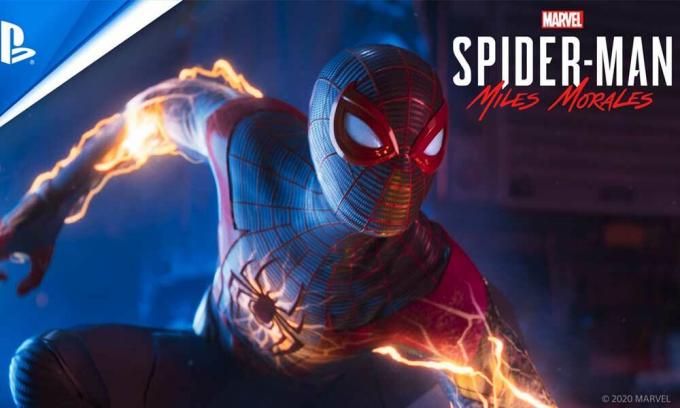
Sideinnhold
-
Løs: Spider-Man Miles Morales-skjermen flimrer eller river i stykker
- 1. Prøv å bruke en annen TV eller skjerm
- 2. Prøv å bytte HDMI-kabel
- 3. Endre videoutgang og oppløsning
- 4. Sjekk Systemoppdateringer
- 5. Oppdater Spider-Man Miles Morales
- 6. Aktiver bevegelsesuskarphet på nytt
Løs: Spider-Man Miles Morales-skjermen flimrer eller river i stykker
I mellomtiden er det noen rapporter på Reddit har blitt dukket opp de siste par årene at problemet med riving og skimring av skjermen blir en av de vanligste problemene blant Spider-Man Miles Morales-konsollspillere. Mens noen rapporter antyder at selv etter å ha prøvd ut en annen skjerm eller TV eller koblet til HDMI på nytt, løste problemet for noen få av de berørte spillerne, men ikke for alle.
Noen ganger kan det å starte spillet på nytt to ganger i en rask økt også hjelpe konsollbrukere med å enkelt fikse problemet med skjermflimmer. Derfor bør du prøve det før du hopper inn i andre metoder nedenfor. Heldigvis har vi her delt et par mulige løsninger for deg som burde komme godt med. Så, uten å kaste bort mer tid, la oss hoppe inn i det.
1. Prøv å bruke en annen TV eller skjerm
Du bør prøve å bruke en annen TV eller skjerm uansett hvilken skjerm du bruker for å sjekke om skjermflimmerproblemet fortsatt plager deg eller ikke. Noen berørte Spider-Man Miles Morales-spillere har prøvd dette trinnet og funnet det nyttig.
2. Prøv å bytte HDMI-kabel
Du kan også prøve å bytte HDMI-kabelen eller ganske enkelt koble HDMI-kabelen fra skjermenheten og koble til den igjen. Dette bør fikse den midlertidige tilkoblingen eller skjermfeilene i noen tilfeller.
3. Endre videoutgang og oppløsning
Sørg for å endre videoutgangen og videooppløsningen på innstillingsmenyen ved å følge trinnene nedenfor:
- Trykk og hold nede PlayStation-konsollens strømknapp i rundt seks sekunder.
- Koble nå PlayStation-kontrolleren via USB-C-kabel til konsollen > Trykk på PS-knappen på kontrolleren.
- Sørg for å trykke joysticken eller D-paden ned til det andre alternativet for å markere "Endre videoutgang".
- Velg det første alternativet til "Endre oppløsning".
- Velg deretter "OK" på neste skjerm for å starte PS4/PS5 på nytt.
- Deretter velger du videooppløsningen som vanligvis passer TV-en din eller "Automatisk" for å la PS5 bestemme dette.
- Hvis du velger å velge oppløsningen din manuelt, kan neste skjerm be deg om å velge overføringshastigheten fra alternativene "Automatisk", "-1" eller "-2".
4. Sjekk Systemoppdateringer
Det anbefales å oppdatere PS4/PS5-systemprogramvaren for å unngå grafiske feil eller etterslep. Du kan følge trinnene nedenfor for å installere oppdateringen.
- Gå over til Innstillinger > Treff System.
- Plukke ut Systemprogramvare > Treff Systemprogramvareoppdatering og innstillinger.
- Plukke ut Oppdater systemprogramvaren > Velg Oppdater ved hjelp av Internett.
5. Oppdater Spider-Man Miles Morales
Hvis du ikke har oppdatert Spider-Man Miles Morales-videospillet på PlayStation 4- eller PlayStation 5-konsollen på en stund, sørg for å oppdatere det ved å følge trinnene nedenfor:
Annonser
- Slå på PS4/PS5-konsollen > Gå til Startskjermen.
- Naviger nå til hovedmenyen øverst.
- Gå over til Spill fanen.
- Rull ned til Spider-Man Miles Morales og fremhev det.
- trykk Alternativer knappen på kontrolleren.
- Til slutt, velg å Se etter oppdatering fra rullegardinmenyen.
6. Aktiver bevegelsesuskarphet på nytt
Uansett om du har slått på eller av Motion Blur-alternativet i spillinnstillingsmenyen. Bare sørg for å reaktivere Motion Blur-alternativet igjen. Hvis den allerede er slått på, må du bare slå den av og på igjen. Noen rapporter antyder også at dette trikset kan fikse problemet med flimring eller riving av skjermen.
Som nevnt vil en løsning for Spider-Man Miles Morales-skjermglimtproblemet snart bli rullet ut av utviklerne. Inntil da får vi vente på det.
Det er det, folkens. Vi antar at denne veiledningen var nyttig for deg. For ytterligere spørsmål kan du kommentere nedenfor.
Annonser

![Last ned Huawei nova B343 Nougat firmware CAN-L11 [April 2018 Security]](/f/534fd6df435979642ce56e676ae2ce7a.jpg?width=288&height=384)
![Last ned Huawei Honor 7C Mai 2019 Sikkerhetsoppdatering [LDN-L29]](/f/12409a2f34f7b25dc32fcb5a4abc7c55.gif?width=288&height=384)
